Annonse
Den er liten, den er kraftig, og den kan gjøre nesten hva som helst. Men Raspberry Pi har ikke vært bra for spill… før nå.
Etter å ha trukket seg inn Steam Link-maskinvaren, har Valve gitt ut Steam Link-programvare for Raspberry Pi. Streaming av spill fra PC til Raspberry Pi er nå offisielt, bruker en dedikert app og uten å stole på Moonlight.
Det som er flott med dette, er at du kan sette den opp på bare noen få minutter. Nå kan du installere Steam Link-programvare på Raspberry Pi for å spille spill som kjører på din PC. Her er alt du trenger å vite.
Hva du trenger for å spille Steam-spill på Raspberry Pi
Tidligere kan du installere Nvidia GeForce på din PC (hvis kompatibel) og bruke open source-implementeringen av Nvidias GameStream-programvare (Moonlight) til å streame spill via Raspberry Pi.
Nå er alt du trenger for å streame spill fra Steam til Raspberry Pi:
- En bringebær Pi 3B eller 3B +
- 8 GB eller flott microSD-kort med Raspbian Stretch installert
- Tastatur og mus
- En passende spillkontroller (se nedenfor)
- En ruter med Ethernet-porter (5 GHz trådløs anbefales ikke for Raspberry Pi)
- To Ethernet-kabler.
- HDMI-kabel
- En passende TV for spill
- Steam-programvare på datamaskinen din, en Steam-konto og bibliotek med spill
Du vil også trenge en datamaskin som kjører Steam på Windows 7 eller nyere, Mac OS X 10.10 Yosemite eller nyere, eller Linux Ubuntu 12.04 eller nyere. Du bør ha en konto hos Steam og minst ett spill installert.
Hvis du er ny på Raspberry Pi, trenger du en kopi av det Debian-baserte Raspbian Stretch-operativsystemet. Kom i gang med vår guide til installere et operativsystem på Raspberry Pi Slik installerer du et operativsystem på en Raspberry PiSlik installerer du et OS på Raspberry Pi og hvordan du kloner det perfekte oppsettet for rask gjenoppretting av katastrofer. Les mer .
Konfigurer PC-en din for Steam-hjemmestrømming
Start opp PCen og koble den til hjemmenettverket ditt via Ethernet. Dette er nødvendig da det å tvinge Raspberry Pi til å stole på at den trådløse radioen gir prosesseringsbelastningen.
Til sammenligning ga Steam Link-maskinvaren fra Valve bedre resultater når den ble koblet til via Ethernet. Ettersom Ethernet er raskere enn Wi-Fi, er det fornuftig å bruke det for best mulig ytelse. (Du kan bruke den Pi-drevne Steam Link over Wi-Fi, men den skal være så nær ruteren som mulig.)
Steam skal installeres på din PC, kjører og er oppdatert.
Oppdateringer skjer vanligvis automatisk når du starter Steam, men hvis dette ikke skjer, åpner du Damp meny og velg Se etter Steam Client-oppdateringer.

Når du er oppdatert, går du til Vis> Innstillinger og velg Streaming i hjemmet. Her, sjekk Aktiver streaming og sikre Klientalternativer knappen er satt til balansert. (Du kan endre dette senere for å forbedre ytelsen.)
Klikk OK å bekrefte.
Slik installerer du Steam Link på Raspberry Pi
I likhet med datamaskinen din, bør Raspberry Pi være koblet til nettverket ditt via Ethernet. Når du har startet opp, åpner du terminalvinduet (bruk Ctrl + Alt + T snarvei) og skriv inn:
sudo apt oppdatering. sudo apt installer steamlinkDen første av disse kommandoene oppdaterer Raspberry Pis pakkeliste. I mellomtiden finner den andre Steam Link-programvaren i pakkene og installerer den.
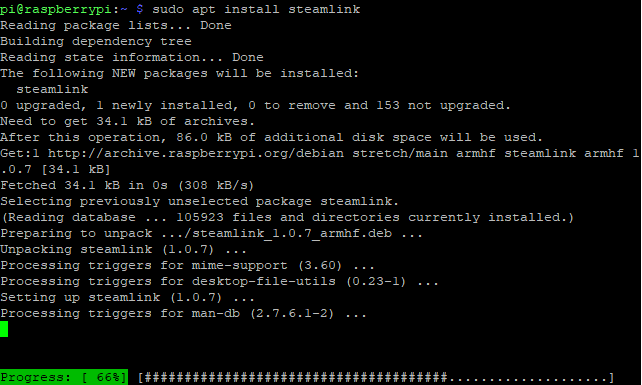
Vent mens prosessen er ferdig, og slå Y for å bekrefte om du blir bedt om det.
Noen få øyeblikk senere vil Steam Link-programvaren bli installert på Raspberry Pi. Forutsatt at du har spill i Steam-biblioteket ditt, er du klar til å begynne å spille på TV-en via Raspberry Pi.
Kjør Steam Link og spill spill på TV-en din
Åpne Steam Link-programvaren Meny> Spill> Steam Link på Raspberry Pi.
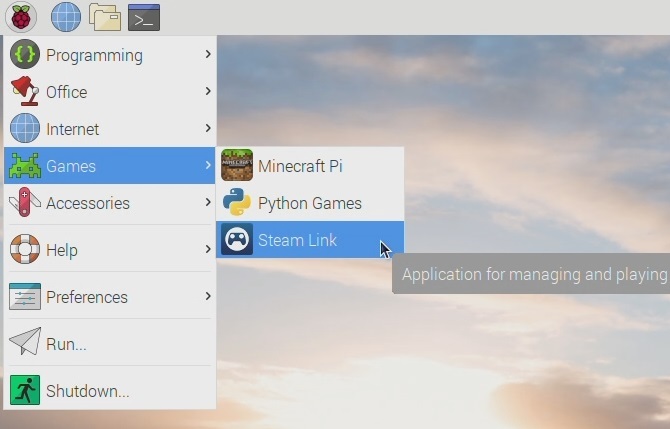
Et Steam-grensesnitt på fullskjerm vises, og viser navnet på datamaskinen og den vedlagte kontrolleren. Velg datamaskinen for å starte nettverkstesten. Steam Link på Raspberry Pi vil bli bedt om å oppgi en PIN-kode på datamaskinen din, så gjør dette og klikk OK.

Hvis alt går bra, bør du se en melding som informerer deg om at nettverket fungerer med Steam Link. Bruk OK og Tilbake for å gå tilbake til hovedmenyen.
Du kan imidlertid bli varslet om behovet for å oppdatere driverne. Steam håndterer dette for deg, bare klikk Installere når du blir bedt om det.

Når dette er oppdatert, vil du kunne få tilgang til Steam-biblioteket ditt. Vær oppmerksom på at programvaren kjører i forgrunnen på PCen din (i motsetning til en bakgrunnsprosess), så pass på at ingen planlegger å bruke datamaskinen mens du spiller.
Når du er ferdig, trykker du på strømknappen i Steam og klikker på Stopp strømming.

Hvordan koble en spillkontroller til Raspberry Pi Steam Link
Bruk følgende spillkontrollere med Steam Link:
- Dampkontroller
- Xbox One kablet
- Xbox 360 trådløs eller kablet
- Sony Dualshock 4 trådløs eller kablet
- Nintendo Switch Pro
For USB-kontrollere er alt du trenger å gjøre plug and play. For Bluetooth må du imidlertid aktivere det via Raspbian-skrivebordet.
Klikk på blåtann ikonet i menylinjen og Slå på Bluetooth. Klikk deretter blåtann igjen og Legg til enhet.
Sett spillkontrolleren i sammenkoblingsmodus (sjekk enhetens dokumentasjon for detaljer), og vent deretter mens enheten blir oppdaget. Velg det, klikk Par, og følg instruksjonene for å fullføre sammenkoblingen.
Merk at du kanskje må gjenta prosessen noen ganger for å få den til å fungere.
Start Raspberry Pi direkte i Steam Link
Vil du bruke Raspberry Pi 3 eller nyere som en dedikert Steam Link? Lett!
Gå inn i terminalvinduet
sudo nano. bash_aliasesI den tomme filen skriver du inn:
steamlinkTruffet Ctrl + X deretter Y for å lagre og avslutte nano, og start Raspberry Pi på nytt:
sudo shutdown -r nåeller
starte på nyttNår Pi starter på nytt, starter den nå rett inn i Steam Link-programvaren.

Du er klar til å spille!
Feilsøking av Raspberry Pi Steam Link
Å få Steam Link-programvaren satt opp med Raspberry Pi er enkelt. Men det fungerer kanskje ikke helt riktig for deg. Heldigvis kan noen enkle feilsøking løse de fleste problemer.
Ikke-svarende eller hakkete spill? Bytt til en kablet Ethernet-tilkobling i stedet for trådløst nettverk.
Har du angitt PIN-kode, men ingen forbindelse? Prøv å oppgradere dine grafiske enhetsdrivere. Hvis systemet ditt bruker Nvidia-drivere, må du oppdatere GeForce Experience og prøve igjen.
Kan ikke koble til Bluetooth-kontrolleren? Slå av alle konsoller som kontrolleren vanligvis er sammenkoblet med.
Generell dårlig ytelse? Sjekk tipsene våre til optimaliser Raspberry Pi 4 finjusteringer for å lade bringebærpien din superDu kan bli overrasket over å vite at det er mange justeringer som kan brukes på Raspberry Pi, både fra konfigurasjonsskjermbildet og hvordan du konfigurerer og installerer driften ... Les mer med fokus på strømforsyningen og et nytt microSD-kort.
Slik strømmer du damp på bringebær Pi ved hjelp av måneskinn
Hvis den offisielle Steam Link-programvaren av en eller annen grunn ikke fungerer, men du fortsatt vil streame spill til Raspberry Pi, er noen alternativer tilgjengelige.
Som mest nevnt ovenfor er Moonlight. Dette krever at PCen din har en GTX 650 eller høyere Nvidia GPU og GeForce Experience-programvare. Før du fortsetter, bør du oppdatere både Steam og GeForce Experience.
Når du er klar, installerer du disse avhengighetene i Raspbian Stretch:
sudo apt install libopus0 libasound2 libudev0 libavahi-client3 libcurl3 libevdev2Deretter rediger du kildelisten:
sudo nano /etc/apt/sources.listLegg til i tekstredigeringsprogrammet:
deb http://archive.itimmer.nl/raspbian/moonlight strekk hovedtrykk Ctrl + X å lagre (bekreft med Y) Last deretter ned og legg til GPG-nøkkelen.
wget http://archive.itimmer.nl/itimmer.gpg sudo apt-key legg til itimmer.gpgOppdater kildene:
sudo apt oppdateringInstaller deretter Moonlight:
sudo apt installere måneskinn-innebygdDu kan deretter koble Pi-en med PC-en. Sjekk PC-ens IP-adresse (ipconfig i kommandolinjen i Windows, ifconfig på Linux) og skriv deretter inn
måneskinnspar [ip-adresse]Se etter Nvidia GeForce Experience-popup på din PC, og skriv inn PIN-nummeret når du blir bedt om det.
Klar til å spille et spill? Skriv inn følgende:
måneskinnstrøm [alternativer] -app [appnavn]Hvor [Options] er noe som oppløsningen og FPS (-1080 -30fps for eksempel) og [app-navn] navnet på spillet.
Merk: Det er verdt å merke seg at Moonlight sannsynligvis vil falle utenfor fordel med ankomsten av Steam Link-programvaren. Hvis det ikke fungerer for deg akkurat nå, kan oppdateringer fra Valve godt løse eventuelle problemer du står overfor.
Vil du streame andre spill fra PC-en til TV-en din? Vår guide til Parsec vil hjelpe deg stream hvilket som helst spill fra PC til Raspberry Pi Hvordan streame alle PC-spill til TV ved hjelp av en Raspberry PiIkke begrens deg til å bare streame Steam-spill fra PC til TV. Med en Raspberry Pi kan du streame noe spill installert på datamaskinen uten å bekymre Steam Link! Les mer .
Flere måter å spille spill på Raspberry Pi
Hvis du har fulgt trinnene og brukt riktig maskinvare, skal du nå kunne streame PC-spill over nettverket ditt via Raspberry Pi.
Steam Link er ikke begrenset til strømming av spill til TV-en din. Programvaren er tilgjengelig på mobile enheter, slik at du kan gjøre det spille PC-spill på Android.
Likte du å spille favoritt-PC-spillene dine på Raspberry Pi? Det er bare begynnelsen. Takket være streaming og emulering, et enormt antall spill kan spilles på Raspberry Pi Slik spiller du nesten alle videospill på bringebærpiHva om du kan spille et massivt utvalg av spillpast og presentere en Raspberry Pi? Her er alt du trenger å vite om det. Les mer .
Christian Cawley er assisterende redaktør for sikkerhet, Linux, DIY, programmering og teknisk forklart. Han produserer også The Really Useful Podcast og har lang erfaring innen stasjonær og programvare. Christian er en bidragsyter til Linux Format-magasinet, en Raspberry Pi tinkerer, Lego-elsker og retrospill-fan.


